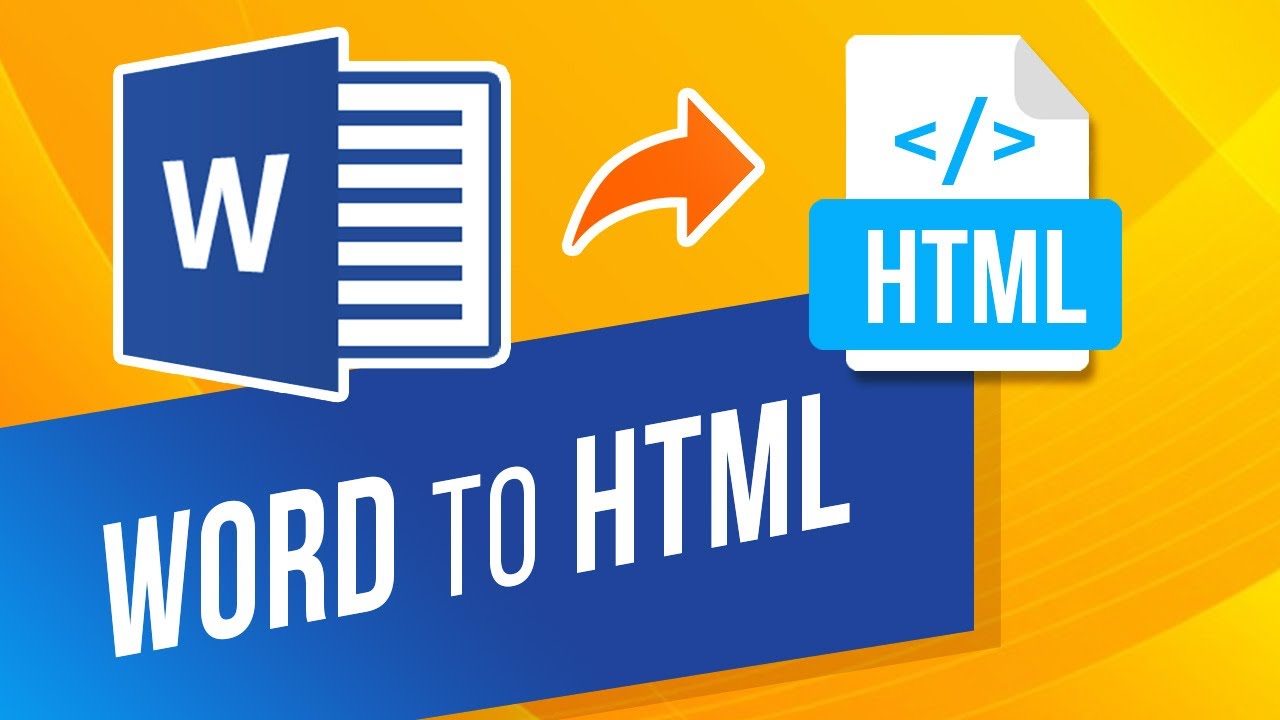
გადაიყვანეთ Word HTML-ად Java-ში
ყოველდღიურ ცხოვრებაში ჩვენ გვიწევს Microsoft Word(DOC/DOCX) დოკუმენტებთან, როგორც პირადი, ასევე ოფიციალური მიზნებისთვის. ანალოგიურად, ჩვენ შეიძლება გვქონდეს მოთხოვნა ამ დოკუმენტების ინტერნეტით გაზიარების მიზნით და ამ დოკუმენტების გასახსნელად/სანახავად, მიმღებს ესაჭიროება კონკრეტული აპლიკაციები, როგორიცაა MS Word, OpenOffice და ა.შ. გარდა ამისა, ზოგიერთ შემზღუდველ გარემოს შეიძლება არ ჰქონდეს დამატებითი ინსტალაციის ნებართვა. აპლიკაციები, ასე რომ, ასეთ სცენარებში, Word-ის HTML-ად გადაქცევა შეიძლება იყოს სიცოცხლისუნარიანი გამოსავალი. ამ მიდგომით ჩვენ შეგვიძლია მარტივად გავხსნათ Word დოკუმენტი ვებ ბრაუზერში (დამატებითი პროგრამული უზრუნველყოფის დაყენების გარეშე). ასე რომ, ეს სტატია აგიხსნით ნაბიჯებს, თუ როგორ უნდა გადაიყვანოთ Word HTML-ში Java Cloud SDK-ის გამოყენებით.
- Word-ში HTML კონვერტაციის REST API
- გადაიყვანეთ Word HTML-ად Java-ში
- DOCX HTML-ში cURL ბრძანებების გამოყენებით
Word-ში HTML კონვერტაციის REST API
Aspose.Words Cloud არის REST-ზე დაფუძნებული გადაწყვეტა, რომელიც გთავაზობთ MS Word დოკუმენტების პროგრამულად შექმნას, რედაქტირებას და გარდაქმნას სხვადასხვა მხარდაჭერილ ფორმატებად. ახლა, ამ სტატიის ფარგლების მიხედვით, ჩვენ ვაპირებთ გამოვიყენოთ Aspose.Words Cloud SDK for Java, რომელიც საშუალებას გვაძლევს გამოვიყენოთ Word დოკუმენტის კონვერტაციის ყველა შესაძლებლობა Java აპლიკაციაში. ასე რომ, ამ SDK-ს გამოსაყენებლად, ჩვენ უნდა დავამატოთ მისი მითითება ჩვენს Java პროექტში შემდეგი ინფორმაციის pom.xml-ში (maven build ტიპის პროექტი) ჩათვლით.
<repositories>
<repository>
<id>aspose-cloud</id>
<name>artifact.aspose-cloud-releases</name>
<url>http://artifact.aspose.cloud/repo</url>
</repository>
</repositories>
<dependencies>
<dependency>
<groupId>com.aspose</groupId>
<artifactId>aspose-words-cloud</artifactId>
<version>22.12.0</version>
</dependency>
</dependencies>
შემდეგი მნიშვნელოვანი ნაბიჯი არის თქვენი კლიენტის სერთიფიკატების მიღება Cloud Dashboard-დან. თუ უკვე არ ხართ დარეგისტრირებული, ჯერ უნდა დაარეგისტრიროთ უფასო ანგარიში მოქმედი ელექტრონული ფოსტის მისამართით და შემდეგ მიიღოთ თქვენი რწმუნებათა სიგელები.
გადაიყვანეთ Word HTML-ად Java-ში
ჩვენ განვიხილავთ ნაბიჯებს და მათთან დაკავშირებულ დეტალებს, თუ როგორ გადავიტანოთ Word HTML-ში Java კოდის ფრაგმენტის გამოყენებით.
- შექმენით WordsApi ობიექტი, სადაც არგუმენტებად გადავცემთ პერსონალიზებულ რწმუნებათა სიგელებს
- ახლა ჩატვირთეთ შეყვანილი Word დოკუმენტის შინაარსი readAllBytes(…) მეთოდის გამოყენებით და მიიღეთ დაბრუნებული მნიშვნელობა ბაიტი[] მასივში.
- შემდეგი ნაბიჯი არის ConvertDocumentRequest კლასის ობიექტის შექმნა, რომელიც არგუმენტად იღებს Word ფაილს, HTML ფორმატს და შედეგად ფაილის სახელს.
- და ბოლოს, გამოიძახეთ მეთოდი convertDocument(…) Word-ში HTML-ში გადაქცევის შესასრულებლად. წარმატებული კონვერტაციის შემდეგ, შედეგად მიღებული HTML დოკუმენტი ინახება ღრუბლოვან საცავში
// დამატებითი კოდის ფრაგმენტებისთვის, გთხოვთ, https://github.com/aspose-words-cloud/aspose-words-cloud-java
try
{
String clientId = "bb959721-5780-4be6-be35-ff5c3a6aa4a2";
String clientSecret = "4d84d5f6584160cbd91dba1fe145db14";
// თუ baseUrl არის null, WordsApi იყენებს ნაგულისხმევს https://api.aspose.cloud
WordsApi wordsApi = new WordsApi(clientId, clientSecret, null);
// ჩატვირთეთ Word დოკუმენტი ლოკალური სისტემიდან
File file1 = new File("test_multi_pages.docx");
// წაიკითხეთ input word დოკუმენტის შინაარსი
byte[] documentStream = Files.readAllBytes(file1.toPath());
// შედეგად მიღებული ფაილის ფორმატი
String format = "html";
// შექმენით დოკუმენტის კონვერტაციის მოთხოვნა, სადაც ჩვენ მივაწოდებთ შედეგის ფაილის სახელს
ConvertDocumentRequest convertRequest = new ConvertDocumentRequest(documentStream,format, "output.html",null, null, null);
// შეასრულეთ სიტყვა html-ში კონვერტაცია
wordsApi.convertDocument(convertRequest);
}catch(Exception ex)
{
System.out.println(ex);
}
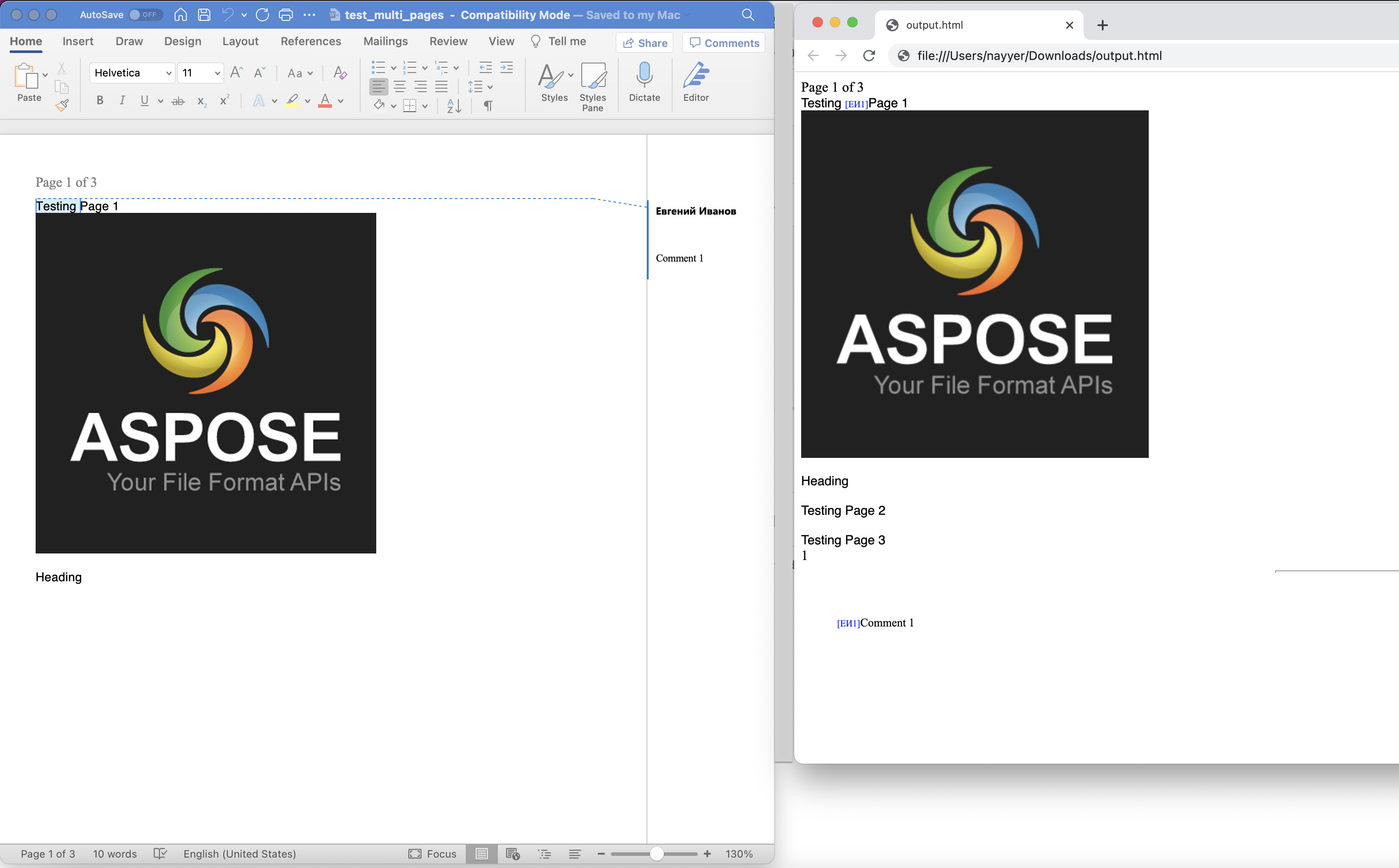
სურათი: - Word-ში HTML დოკუმენტის კონვერტაციის გადახედვა
ზემოთ მოყვანილ მაგალითში გამოყენებული Word დოკუმენტის ნიმუშის ჩამოტვირთვა შესაძლებელია testmultipages.docx-დან.
DOCX HTML-ში cURL ბრძანებების გამოყენებით
REST API უზრუნველყოფს წვდომას cURL ბრძანებების საშუალებით ნებისმიერ პლატფორმაზე. ამ განყოფილებაში ჩვენ ვაპირებთ განვიხილოთ დეტალები, თუ როგორ უნდა გადაიყვანოთ DOCX HTML-ში cURL ბრძანებების გამოყენებით. ასე რომ, პირველი ნაბიჯი არის JWT წვდომის ნიშნის გენერირება (კლიენტის სერთიფიკატებზე დაყრდნობით) შემდეგი ბრძანების გამოყენებით.
curl -v "https://api.aspose.cloud/connect/token" \
-X POST \
-d "grant_type=client_credentials&client_id=bb959721-5780-4be6-be35-ff5c3a6aa4a2&client_secret=4d84d5f6584160cbd91dba1fe145db14" \
-H "Content-Type: application/x-www-form-urlencoded" \
-H "Accept: application/json"
ახლა ჩვენ უნდა შევასრულოთ შემდეგი ბრძანება Word-ში HTML-ში კონვერტაციის შესასრულებლად, სადაც შეყვანილი Word დოკუმენტი მოსალოდნელია ხელმისაწვდომი იყოს ღრუბლოვან საცავში და კონვერტაციის შემდეგ, ჩვენ ვაპირებთ შედეგად მიღებული HTML დოკუმენტის შენახვას ადგილობრივ დისკზე.
curl -v -X GET "https://api.aspose.cloud/v4.0/words/test_multi_pages.docx?format=html" \
-H "accept: application/octet-stream" \
-H "Authorization: Bearer <JWT Token>" \
-o "newOutput.html"
ჩვენ ასევე შეგვიძლია შევინახოთ შედეგიანი ფაილი პირდაპირ ღრუბლოვან საცავში და ამ მიზეზით, ჩვენ უბრალოდ უნდა მივცეთ მნიშვნელობა outPath პარამეტრისთვის (როგორც ნაჩვენებია ქვემოთ)
curl -v -X GET "https://api.aspose.cloud/v4.0/words/test_multi_pages.docx?format=html&outPath=output.html" \
-H "accept: application/octet-stream" \
-H "Authorization: Bearer <JWT Token>"
დასკვნა
ახლა, როდესაც ჩვენ მივედით ამ სტატიის დასასრულამდე, ჩვენ ვისწავლეთ დეტალები იმის შესახებ, თუ როგორ გადავიტანოთ Word პროგრამულად HTML-ში Java-ს გამოყენებით. ჩვენ ასევე ვნახეთ DOCX-ის HTML-ში გადაყვანის ვარიანტები cURL ბრძანებების საშუალებით. სწრაფი ტესტის მიზნებისთვის, თქვენ ასევე შეგიძლიათ სცადოთ API-ზე წვდომა SwaggerUI-ის მეშვეობით ვებ-ბრაუზერში და ამავდროულად, შეგიძლიათ იხილოთ Product Documentation, რომელიც ინფორმაციის საოცარი წყაროა.
თუ თქვენ გჭირდებათ Cloud SDK-ის საწყისი კოდის ჩამოტვირთვა და შეცვლა, ის თავისუფლად ხელმისაწვდომია GitHub-ზე (გამოქვეყნებულია MIT ლიცენზიით). და ბოლოს, თუ API-ს გამოყენებისას რაიმე პრობლემას წააწყდებით ან გაქვთ რაიმე დაკავშირებული შეკითხვა, შეგიძლიათ მოგვმართოთ სწრაფი გადაწყვეტისთვის უფასო [პროდუქტის მხარდაჭერის ფორუმის] მეშვეობით 9.
დაკავშირებული სტატიები
გთხოვთ ეწვიოთ შემდეგ ბმულებს მეტი ინფორმაციისთვის: